Win8系统的Metro应用程序图标也叫“磁贴”,源自扁平图标仿佛吸附在开始屏幕上般,到了8.1版本,磁贴编辑功能更强,不仅可分组还支持更大尺寸。
我们来到Win8.1的开始屏幕,把几个功能类似的应用图标拖放到一起,然后右键点击其中的任意图标,就会出现图标上方的分组名称栏目,和下方的编辑菜单(有“自定义”选项),然后我们在归纳一起的程序磁贴(图标)集合的上方分组名称文本框里输入分组的名字,比如小编输入了“Information Class”作为群组名字。
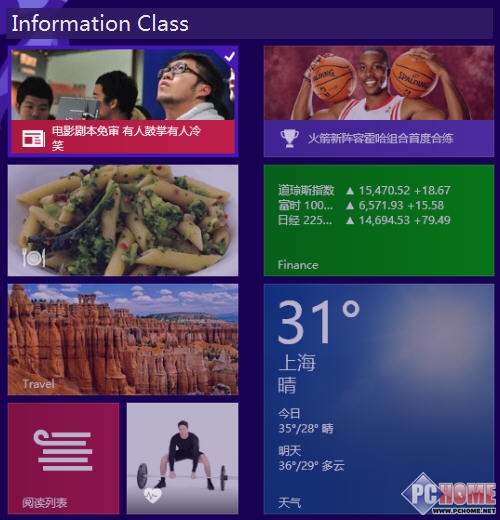
定义分组
可以定义多个分组,只要用户拖曳任意程序磁贴到开始屏幕的空白处,就能自动建立分组。
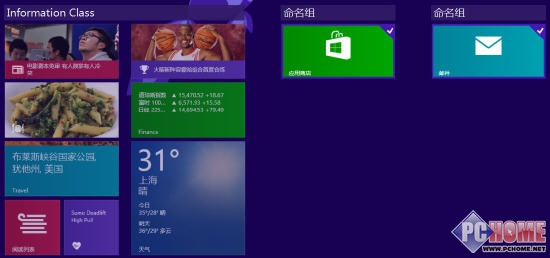
建立多个分组
Win8.1程序磁贴可以选择多个,再一起移动,如下图,如果用户复选了三个程序,那么在移动布局时候,三个程序的任意磁贴图标的右上角,会出现“3”的数字,表示有3个程序正在拖曳移动。
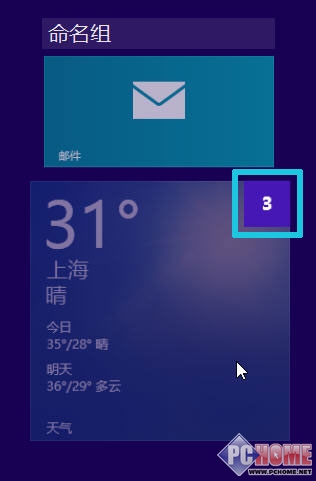
移动多个程序磁贴
新增大尺寸图标
Win8.1增加了磁贴“大”尺寸调整,用户可以把开始屏幕上的磁贴调整扩大为“大”的正方形,这等于比原来的Win8系统多了个尺寸,而且可以同时多选几个磁贴一起调整。
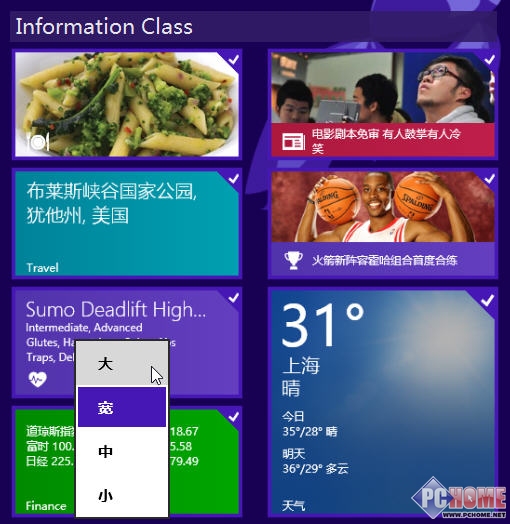
磁贴尺寸调整
本篇文章向网友介绍了Win8.1新增的磁贴分组与尺寸调整功能,比Win8要稍微强大一些,显然对于用户查询浏览安装程序来说,磁贴分组与尺寸调整功能,可以让用户归类地布局开始屏幕的程序,还能根据分组空间大小,适当调整程序图标尺寸以容纳更多的程序,从而达到用户比以往更加方便地查看Win8.1已安装程序的目的。
 咨 询 客 服
咨 询 客 服